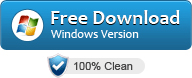L’app CONTATTI su iPhone memorizza le informazioni sociali di tutte le persone, inclusi nome, numero di telefono, casella di posta, indirizzo e altro. Svolge un ruolo vitale nella tua vita quotidiana perché fai affidamento su di esso per tenerti in contatto con parenti, amici, colleghi e clienti chiamandoli, inviando messaggi ed e-mail.
Per evitare la perdita dei contatti dell’iPhone, devi sempre prenderti cura di queste informazioni e fare backup regolari. Tuttavia, gli incidenti sono sempre dietro l’angolo. Ad esempio, dopo aver aggiornato iOS all’ultima versione, potresti scoprire che mancano alcuni dei tuoi dati, inclusi i contatti dell’iPhone. O forse, l’iPhone continua a rimuovere contatti senza alcun motivo.
Se anche tu sei affetto da questo problema e/o hai cancellato contatti importanti dal tuo iPhone, in questo articolo mostreremo 5 soluzioni per ripristinare contatti iPhone cancellati o persi dal dispositivo.
Sommario
Soluzione 1: Ripristino Contatti iPhone da iCloud
È possibile che tu abbia cancellato per errore i contatti sul tuo iPhone. Se sei sicuro che i contatti iPhone cancellati siano inclusi nel file di backup salvato su iCloud, puoi accedere al sito ufficiale di iCloud per ripristinare i contatti da lì. Ecco una guida passo passo:
1. Apri iCloud.com, accedi con il tuo ID Apple e la password e fai clic su Impostazioni in basso a destra per accedere all’interfaccia delle impostazioni.
2. Fai clic su Ripristina contatti nella sezione Avanzate in basso a sinistra per continuare.
3. Si aprirà una finestra pop-out come quella mostrata di seguito. Tutte i backup di iCloud disponibili verranno elencati in questa finestra con la data e l’ora di archiviazione. Qui tutto ciò che devi fare è selezionare la versione del backup che contiene i contatti desiderati e fare clic su Ripristina per avviare il processo di ripristino.
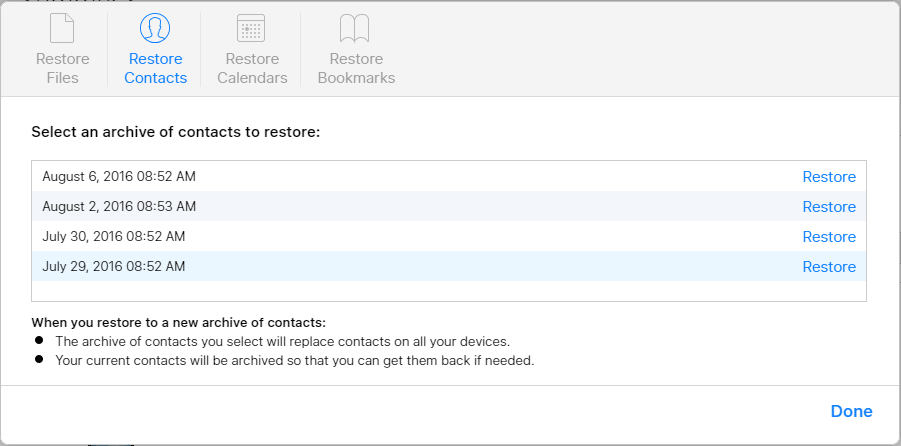
4. Segui la procedura guidata per completare il processo di ripristino.
5. Premi Fine quando tutto è terminato.
Nota: Devi sapere che quando ripristini i contatti del tuo iPhone da una versione precedente, la versione che selezioni sostituirà i contatti esistenti su tutti i tuoi dispositivi iOS. Allo stesso tempo, i tuoi contatti attuali verranno archiviati. Quindi, puoi invertire il ripristino ripetendo i quattro passaggi precedenti.
Soluzione 2: Ripristinare Contatti da file di backup iTunes
Questo metodo è applicabile se hai perso tutti i dati sul tuo iPhone e non solo i contatti. Infatti il ripristino dal backup (iTunes) andrà a sostituire tutto quello che hai nel iPhone, non solo i contatti. Abbiamo già scritto una guida dettagliata nel seguente articolo:
Ovviamente, i due metodi precedenti possono aiutarti a recuperare i contatti eliminati. Ma ci sono alcune limitazioni: entrambi non ti danno il diritto di scegliere quelli che vuoi recuperare. Il recupero “selettivo” non è supportato: quando ripristini i contatti del tuo iPhone da un file di backup di iTunes o iCloud, il backup di iTunes o iCloud selezionato sostituirà tutti i dati correnti sul tuo iPhone, il che è davvero inutile per la maggior parte del tempo a meno che tu non abbia perso tutti i tuoi dati.
Ti starai chiedendo: esiste un altro metodo che può bypassare queste limitazioni? La risposta è si! Ci sono alcuni software di recupero dati iPhone che ti permettono di recuperare solo ed esclusivamente i contatti cancellati, lasciando intatti tutti gli altri. Cosa aspetti? Continua a leggere per scoprire di quali software si tratta!
Soluzione 3: Ripristino Contatti iPhone con FoneLab
FoneLab per iOS è un programma professionale di recupero dati iPhone che può essere utilizzato per ripristinare vari tipi di dati, inclusi i contatti iPhone. Per quanto riguarda il recupero dei contatti iPhone, questo software supporta il recupero di 10 contatti iPhone con la versione demo gratuita. Puoi scaricare e installare questa versione gratuita sul tuo computer (Windows o Mac) per provare come funziona.
Questo software offre tre moduli di ripristino:
- Ripristino da dispositivo iOS
- Ripristino da file di backup iTunes
- Ripristino da file di backup iCloud
Questi tre moduli di ripristino sono progettati per situazioni diverse. Puoi vedere le seguenti guide per ottenere maggiori informazioni.
a) Recupero contatti da iPhone (direttamente)
È possibile che tu non abbia l’abitudine di eseguire regolarmente un backup. Una volta che i contatti dell’iPhone sono scomparsi o cancellati per sbaglio, non è possibile recuperarli dai file di backup (iTunes o iCloud).
La funzione di ripristino dati dal dispositivo iOS di questo software è progettato solo per una situazione come questa. Finché i contatti iPhone persi non vengono sovrascritti da nuovi dati, potrai utilizzare questo modulo di recupero per recuperarli.
Nota: per far funzionare questo modulo, devi installare l’ultima applicazione iTunes sul tuo computer.
Ecco la guida:
1. Collega il tuo iPhone al computer tramite un cavo USB.
2. Apri il software e scegli la funzione “iPhone Data Recovery”
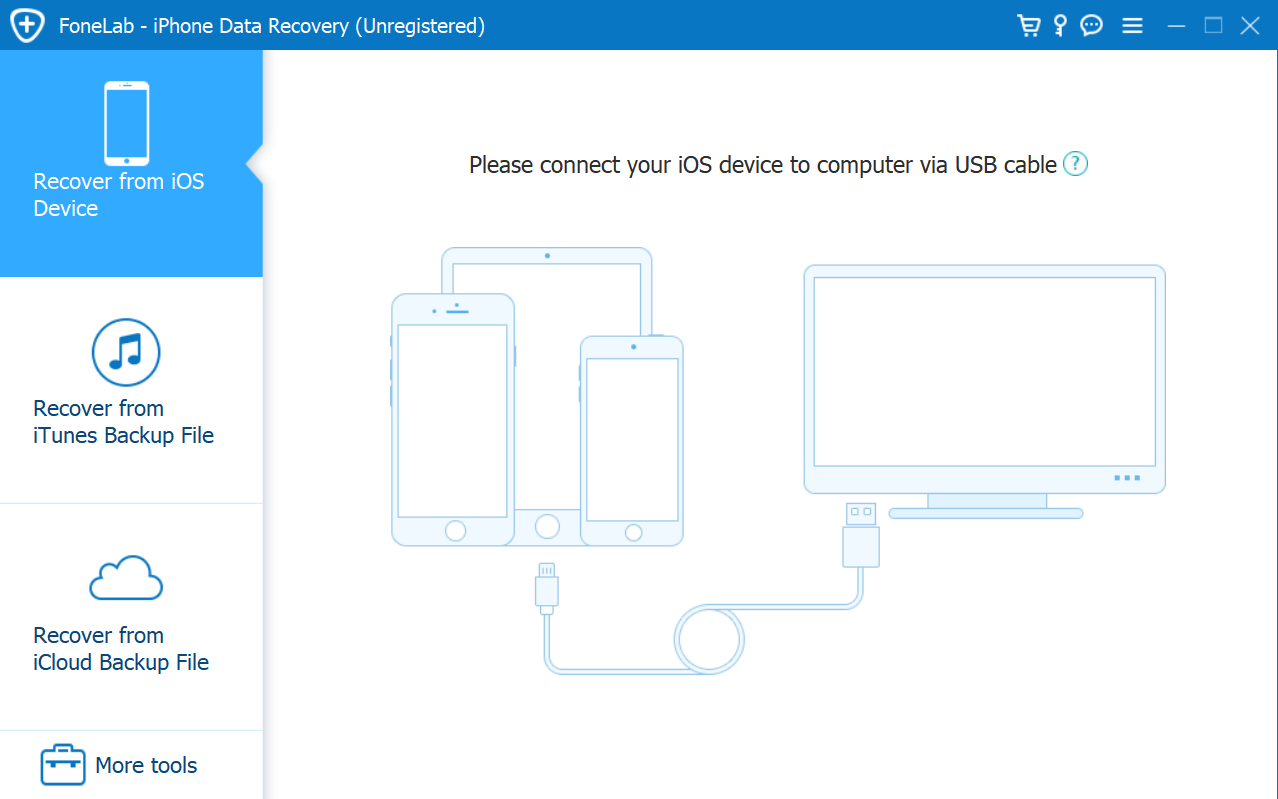
3. Premi AVVIA SCAN per avviare il processo di scansione.
4. Il processo di scansione durerà per un po’. Al termine, puoi vedere un elenco di tipi di dati sul lato sinistro dell’interfaccia. Quindi, devi selezionare Contatti dall’elenco per fare in modo che il software ti mostri gli elementi in esso contenuti.
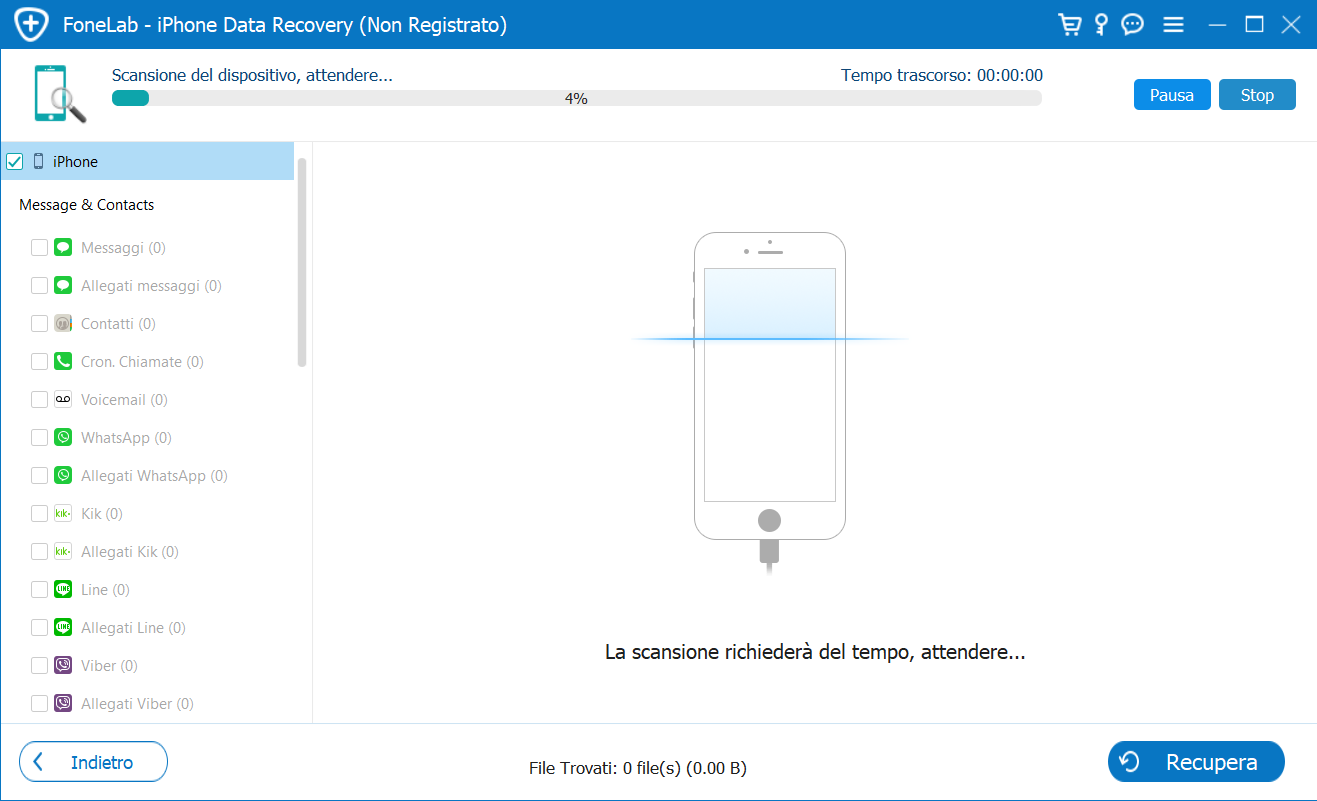
5. Puoi andare a trovare i contatti dell’iPhone che desideri recuperare e quindi premere il pulsante Recupera per selezionare una posizione adatta in cui salvarli.
b) Recupera i contatti iPhone dal file di backup di iTunes
Se hai eseguito un backup di iTunes prima che i contatti scomparissero, puoi usare questo modulo di ripristino per recuperarli. Ma all’inizio devi assicurarti che il file di backup di iTunes che desideri utilizzare sia salvato sul tuo computer.
Nota: se i contatti dell’iPhone persi sono inclusi contemporaneamente nel backup di iTunes precedente e nel backup di iCloud, dai la priorità al modulo Ripristina dal file di backup di iTunes.
Ecco i passaggi per ripristinare i contatti su iPhone da backup iTunes:
1. Apri il software.
2. Seleziona Ripristina dal file di backup di iTunes
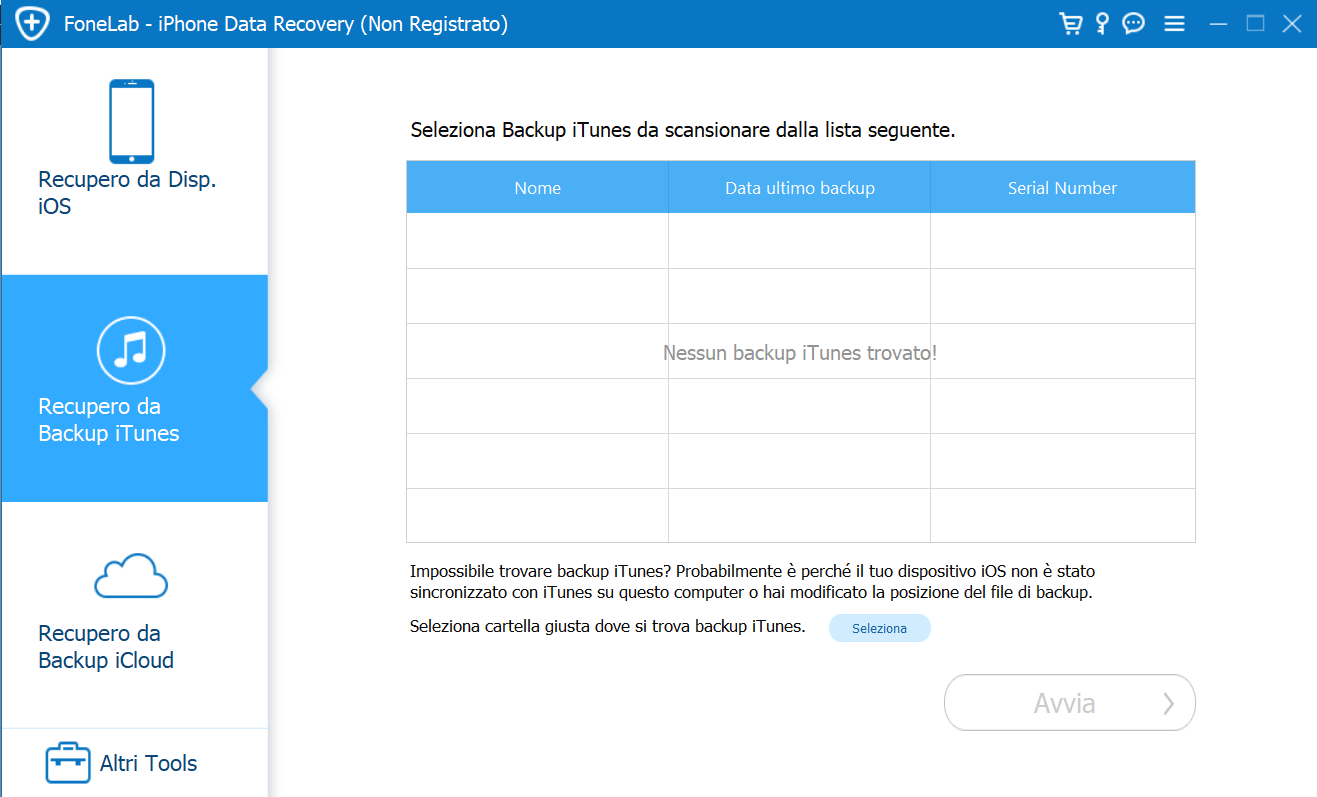
3. Il file di backup di iTunes salvato nel percorso di archiviazione predefinito di iTunes verrà rilevato e mostrato automaticamente. Se non riesci a trovarlo qui, puoi premere il pulsante Seleziona per trovarlo dal tuo computer e visualizzarlo manualmente sull’interfaccia. Quindi, seleziona il file di backup di iTunes di destinazione e premi AVVIA SCAN per avviare il processo di scansione.
4. Al termine del processo di scansione, è anche possibile visualizzare un elenco di tipi di dati sul software. Seleziona Contatti per mostrare tutti i contatti iPhone rilevati.
5. Seleziona i contatti iPhone necessari, quindi premi il pulsante Recupera per scegliere una posizione in cui salvarli.
Dopo questi passaggi potrai accedere al percorso specificato per visualizzare immediatamente i contatti iPhone recuperati.
c) Recupera i contatti iPhone dal file di backup iCloud
Se sei sicuro che i contatti eliminati siano archiviati nei file di backup di iCloud precedenti, puoi utilizzare il modulo Recupera dal file di backup di iCloud per recuperare i contatti del tuo iPhone. Quando utilizzi questo modulo, devi assicurarti che la connessione di rete del tuo computer sia abilitata.
Ecco i passi da seguire:
1. Avvia il software.
2. Passa al modulo Recupera dal file di backup di iCloud.
3. Inserisci il tuo ID Apple e la password.
4. Fai clic su Accedi.
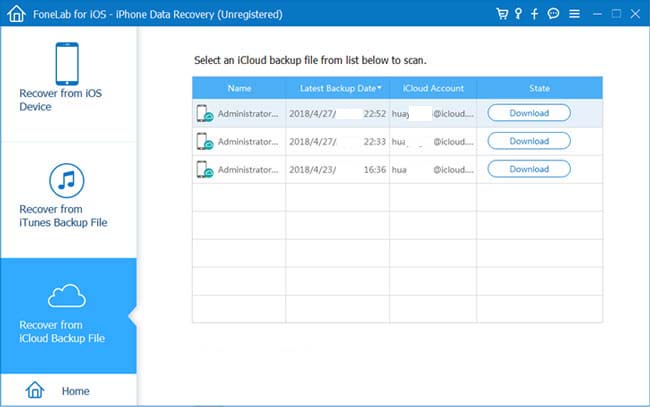
5. Seleziona il file di backup iCloud di destinazione.
6. Fare clic su Scarica.
7. Verrà visualizzata una finestra in cui è possibile selezionare il tipo di dati che si desidera recuperare. Fai clic su Contatti e Conferma per continuare.
8. Il software inizierà a scaricare il backup di iCloud. Al termine del processo di download, puoi vedere solo i contatti iPhone scaricati. Quindi, puoi scegliere quelli che desideri recuperare per salvarli.
Come Importare i Contatti Recuperati su iphone
Potresti notare che questi tre moduli di ripristino ti aiutano solo a salvare i contatti sul tuo computer. Come fare a importare questi contatti sul tuo iPhone dopo che sono stati recuperati e salvati sul tuo PC?
In realtà, puoi farlo tramite iCloud.com. Ma prima dovresti assicurarti di aver impostato iCloud per archiviare automaticamente i tuoi contatti iPhone.
Ecco i passaggi da seguire:
- Accedi a iCloud.com, fai clic sull’icona Contatti e entrerai nell’interfaccia dei contatti.
- Fai clic su di esso e si otterrà un elenco. Seleziona Importa vCard e importa i contatti salvati nel percorso di archiviazione. Quindi, i contatti memorizzati verranno mostrati in iCloud.com e il tuo iPhone in modo sincrono.
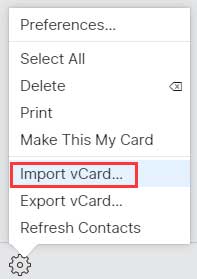
Soluzione 4: Ripristino tramite Contatti Google
Se utilizzi Contatti Google e i contatti iPhone eliminati sono inclusi in esso, puoi anche recuperare i contatti eliminati su iPhone impostando il tuo iPhone per la sincronizzazione con i contatti Google. Ti basterà attivare l’account Google sul tuo iPhone e la sincronizzazione avverrà in automatico.
Soluzione 5: Importa Contatti dalla Scheda SIM
iPhone non ti consente di memorizzare i contatti nella tua scheda SIM, ma puoi comunque copiare i contatti da una scheda SIM dal tuo vecchio telefono al tuo iPhone.
Questo metodo è fattibile nel caso in cui sei sicuro che i contatti eliminati siano memorizzati nella vecchia scheda SIM o scopri che non ci sono contatti dopo aver inserito la scheda SIM da un vecchio telefono al tuo iPhone.
I passaggi sono semplici. Tocca Impostazioni > Posta, contatti, calendari > Importa contatti SIM > Sul mio iPhone e quindi i contatti memorizzati nella scheda SIM verranno importati direttamente sul tuo iPhone.

GloboSoft è una software house italiana che progetta e sviluppa software per la gestione dei file multimediali, dispositivi mobili e per la comunicazione digitale su diverse piattaforme.
Da oltre 10 anni il team di GloboSoft aggiorna il blog Softstore.it focalizzandosi sulla recensione dei migliori software per PC e Mac in ambito video, audio, phone manager e recupero dati.